序:サイト立ち上げの道具としてのHugo
Qiitaを使いはじめたばかりの1年ちょい前,イベント系サイト立ち上げの必要があって,Hugoを使ってみたので作業記録(+なぜHugoかetc.)を残しておいた。この1年で,Hugoはだいぶこなれてきて,普段使いできるものとなっているもよう。
今回,割合と息の長いサイトを立ち上げることになったので,前の記録を復習しつつ,Hugoを"使い続ける"ためのメモ書きを記録しすることとした。
第一回は,インストールからサイトの初期作成まで(以下,テーマhugo-future-imperfectを適用した直後のHugoサイト画面)。
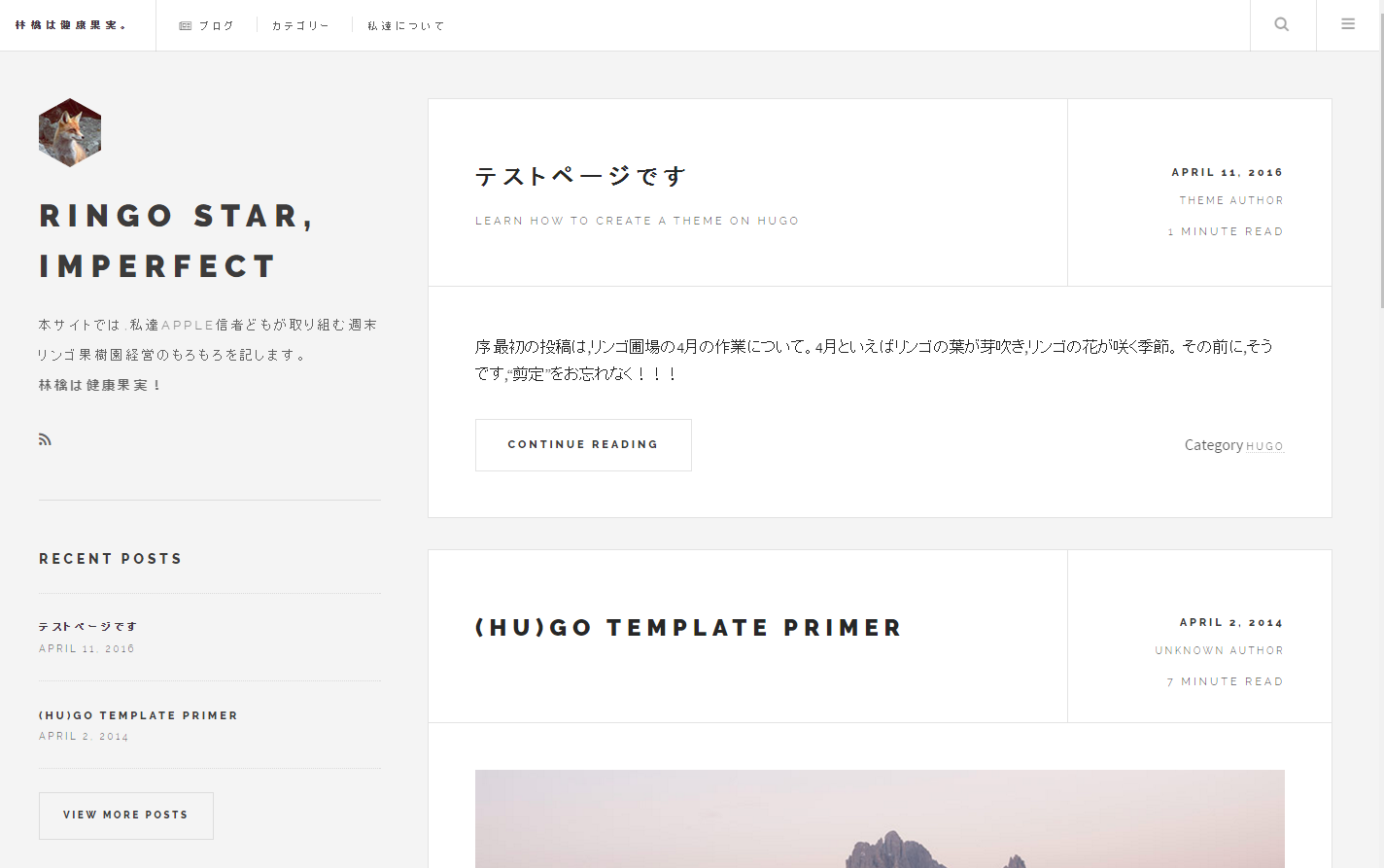
※ 前回はlinux機で作業だったが,今回はwindows10での作業とする - ただ,お試しでBash on Windows 10を使い始めてみたばかりなので,適宜シェルで作業を進める。面倒そうなInsider Previewとかに参加したくない人は,こちらを参考に,Cygwin(babun)を導入したりしておくとシェルでの作業がはかどる。
参考 "何故Hugoを選んだのか"についてのリンク集
Hugoの初期導入
[1]インストール作業(Windows wih bash編)
Go製のHugoは,バイナリインストールが基本となる。
公式にOS別のインストール方法ページができている
※ 以下にwindowsへのインストール例あり(2015年5月時点)。シェルコマンドを使わない人はこちらに従った方が導入がスムーズに行くはず:
http://ureta.net/2015/05/hugo-on-windows/
1-1 インストール先フォルダの用意
インストールページに従い,インストール先はc:\Hugo\binとする。
mkdir -p c:\Hugo\bin
1-2 バイナリの入手
リリースページ下部のDownloadsから自分の環境にあったファイルをダウンロード。自分の場合は"hugo_0.15_windows_amd64.zip"
1-3 作業フォルダへのバイナリの移動とリネーム
圧縮ファイルの中身からexeを取り出し,インストール先フォルダc:\Hugo\binに移動しhugo.exeにリネームする。
c:\Hugo\bin>mv hugo_0.15_windows_amd64.exe hugo.exe
c:\Hugo\bin>ls
hugo.exe
1-4 作業フォルダにPATHを切る
シェルでの設定方法がよくわからないので :
Cortataに"環境変数"と入力 => PATHに,c:\Hugo\binを追加する。
※ コマンドラインはここでいったん再起動
[2]ローカル作業フォルダにてサイトを作成
2-1 作業フォルダsitesを作成しサイトを初期生成(new site)
C:\Users\geeks>cd c:\Hugo
c:\Hugo>mkdir sites
c:\Hugo>hugo new site sites
c:\Hugo>tree
フォルダー パスの一覧: ボリューム Windows7_OS
ボリューム シリアル番号は 00000285 AA06:BFF6 です
C:.
├─bin
└─sites
├─archetypes
├─content
├─data
├─layouts
└─static
=> sites以下のサイトが初期生成されている。
2-2 ページの作成
hugo newを用いる。
記事は,基本的にMarkdown形式で記述していく(以下はちょっと間違い気味の作業記録)。
c:\Hugo\sites>hugo new aboud.md
c:\Hugo\sites\content\aboud.md created
c:\Hugo\sites>cd content
c:\Hugo\sites\content>ls
aboud.md
c:\Hugo\sites\content>mv aboud.md about.md
c:\Hugo\sites\content>nano about.md
※bash on windowsはubuntuベースとのことで,ちょっとしたテキスト編集にnanoが使える(...が,現時点では日本語はうまく編集できなかった)。
+++
date = "2016-04-11T13:02:12+09:00"
draft = true
title = "AboutUs"
+++
# 私達について
Apple信者などの集まり。林檎は健康果実!
このサイトでは平日Macをいじくってコード書いてる輩が,週末に行うリンゴ圃場での作業記録を淡々と記します。
2-3 サイトのテーマのダウンロードと適用(任意)
Hugoの魅力の一つが,多くのコミッターより追加されているサイトのテーマの充実。今回はhugo-future-imperfectを試させてもらう。
ダウンロードしたテーマはsites/themes以下に配置する(以下はちょっと間違い気味の作業記録)。
c:\Hugo\sites>git clone https://github.com/jpescador/hugo-future-imperfect
c:\Hugo\sites>mkdir themes
c:\Hugo\sites>mv hugo-future-imperfect themes
hugo-future-imperfectのreadmeを読み,必要な初期設定を行う(本テーマの場合,まずは,themes\hugo-future-imperfect\exampleSite以下をsites直下にコピーとのこと。)。
その上で,config.tomlを編集していく。
baseurl = "http://hugo.spf13.com/"
languageCode = "JP"
title = "Ringo Star Imperfect"
theme = "hugo-future-imperfect"
preserveTaxonomyNames = true
paginate = 3
disqusShortname = "shortname"
googleAnalytics = ""
[params]
# Sets the meta tag description, usually reserved for the main page
description = "元テーマはHTML5 UP theme. Powered by Hugo"
# This will appear on the top left of the navigation bar
navbarTitle = "林檎は健康果実。"
# Social media buttons that appear on the sidebar
socialAppearAtTop = true
socialAppearAtBottom = true
# set this to the section name if section is not post
viewMorePostLink = "/blog/"
(以下,略)
その上で,試験的に入っているsites\content\blogを編集していく。hugo-future-imperfectを活用すると,そこそこちゃんとしたデザインで即座にブログが始められる模様。
2-4 サイトのプレビュー。
hugo server を用いる。-tオプションでテーマを指定。
c:\Hugo\sites>hugo server -t hugo-future-imperfect -D -w
実行画面は冒頭に掲げた通り。
今後の作業
- githubpageへのデプロイフローの確立。
- サイトメンテナンスの分業体制のあり方の検討
- JSの活用方法